工作中我們經常會用到桌面截圖功能,平時都用其他的截圖輔助軟件,其實win10自帶的截圖軟件也很不錯。
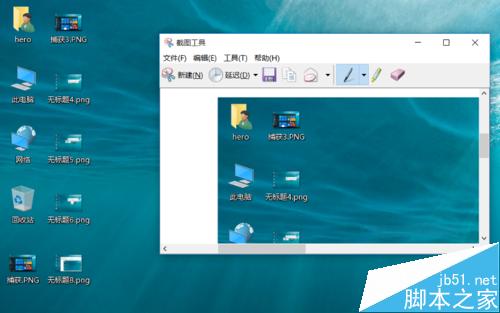
1、進入win10的菜單,選則“所有軟件“
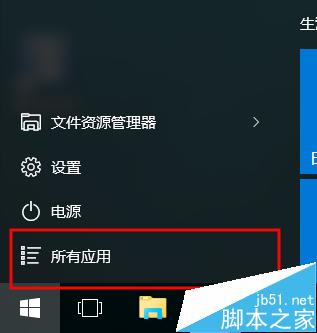
2、在“windows附件“中找到“截圖工具“
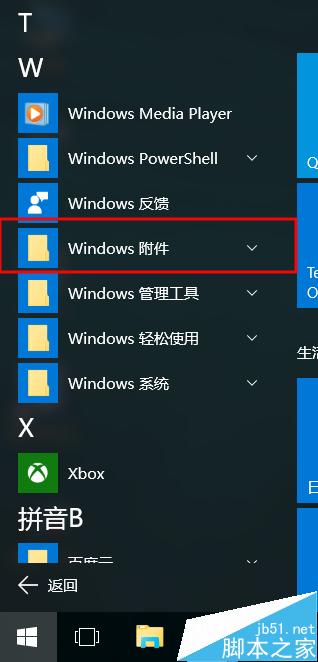
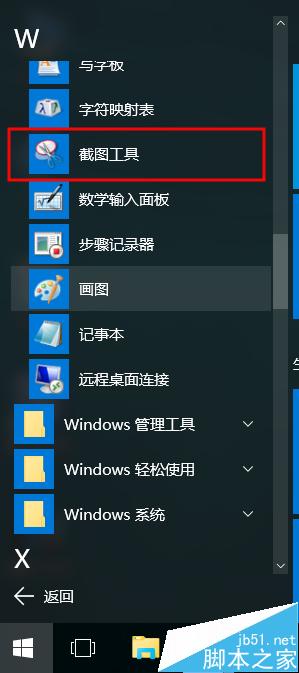
3、打開截圖軟件後我們會看到如下的窗口
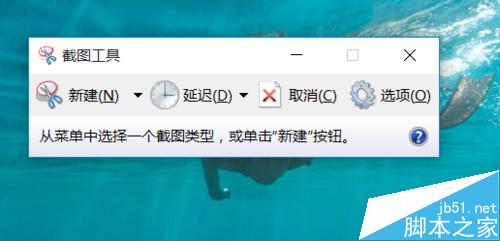
4、點擊“新建“右邊的小三角,我們可以選擇各種截圖方式,根據需要選就可以了,夠用了。
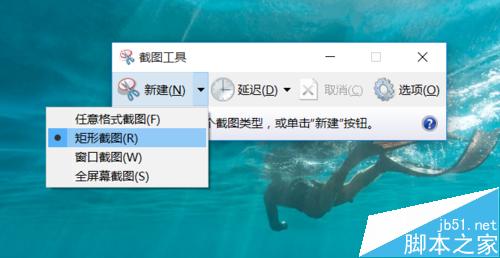
5、有的時候我們需要延時截圖,可以在“延遲“上選延時時間,最多5秒,感覺有點少,不過也夠用了

6、這是自己截圖的演示,還不錯吧,保存後就是自己的圖片了。
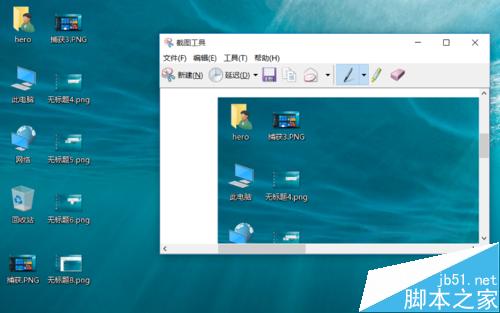
相關推薦:
Win10截圖工具在哪裡?Win10截圖快捷鍵的設置使用方法
Win10屏幕截圖成功後去哪裡找? 修改截圖保存位置的詳細教程